本篇文章主要是总结Linux的VMware安装方式及配置
**
Linux的安装方式1——VMware
**
1.安装步骤
- 步骤1:运行“VMware-workstation-full-10.0.2-1744117.1398244508.exe”

- 步骤2:引导页面,下一步
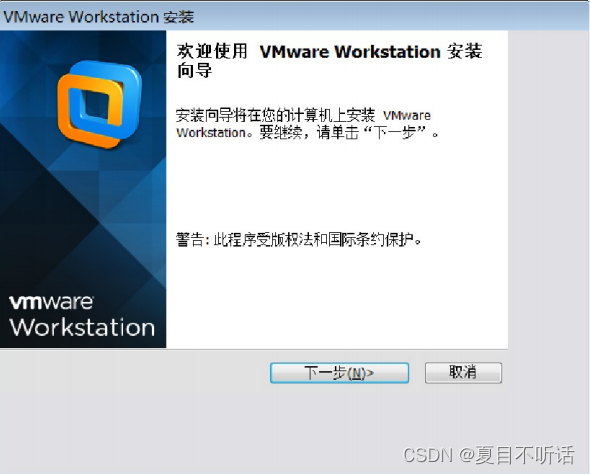
- 步骤3:同意许可,下一步
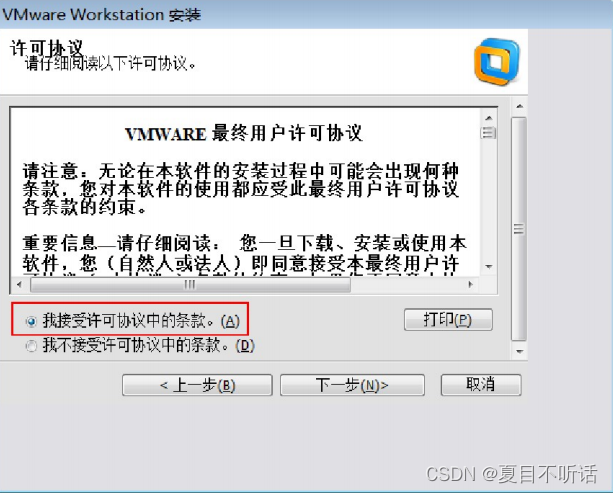
- 步骤4:安装类型—自定义
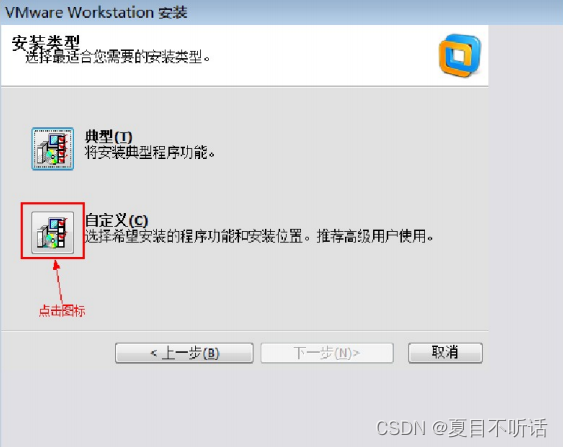
- 步骤5:修改安装位置
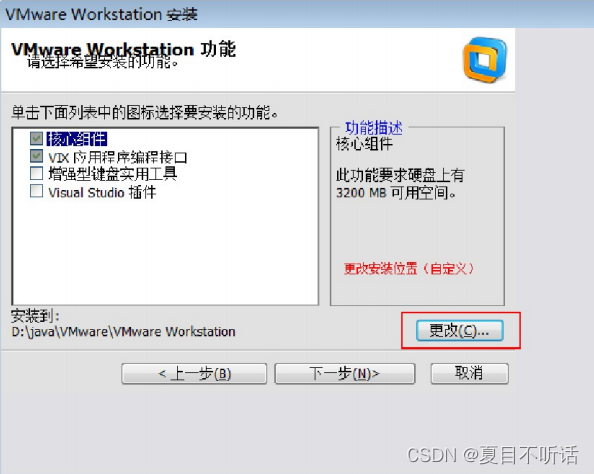
- 步骤6:组件配置(默认)
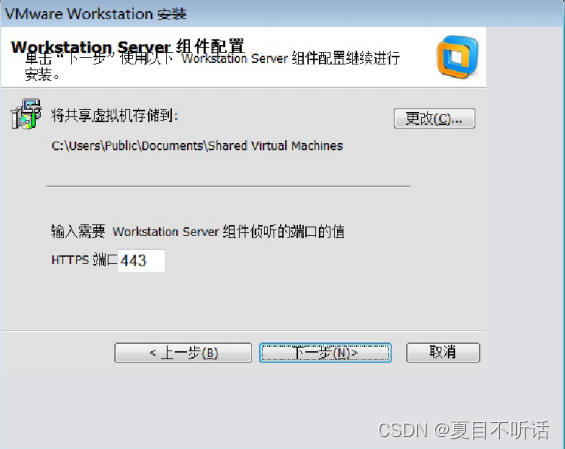
- 步骤7:取消软件更新
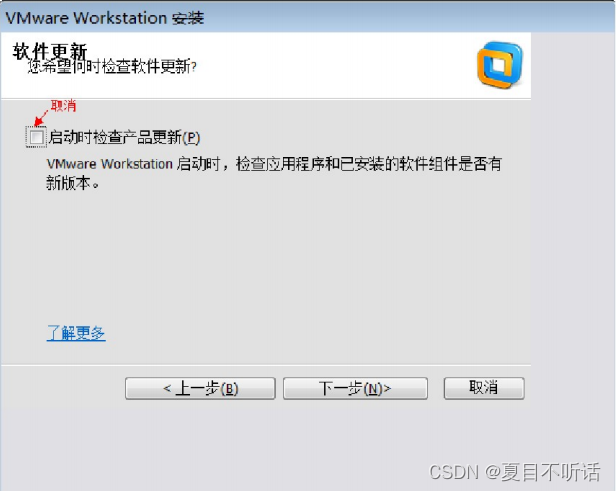
- 步骤8:用户体验改进计划(自定义)
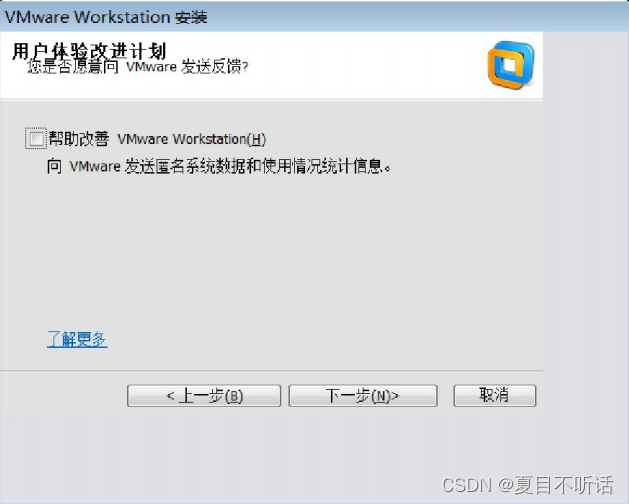
- 步骤9:创建快捷方式(默认)
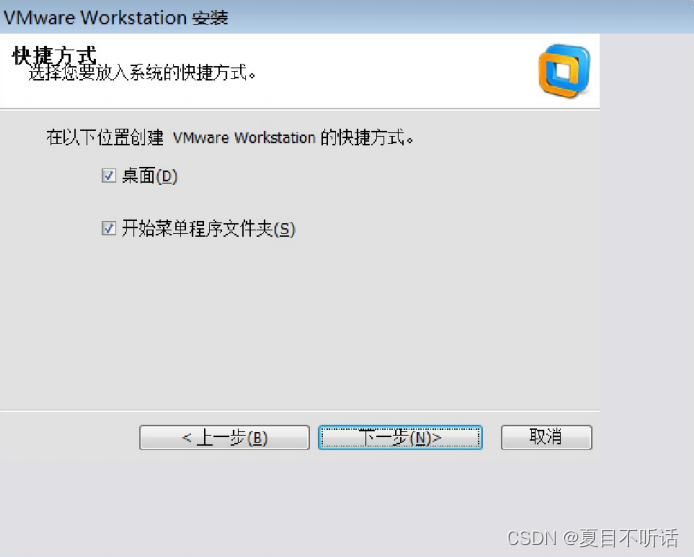
- 步骤10:配置完成,点击 “ 继续 ” 安装
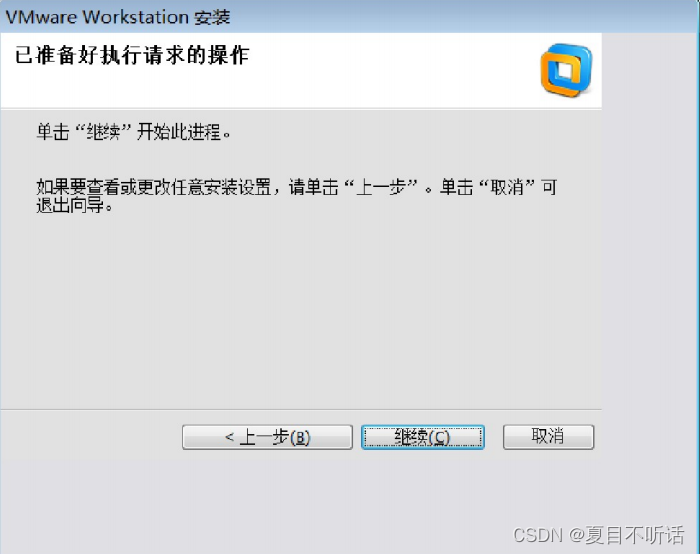
安装中
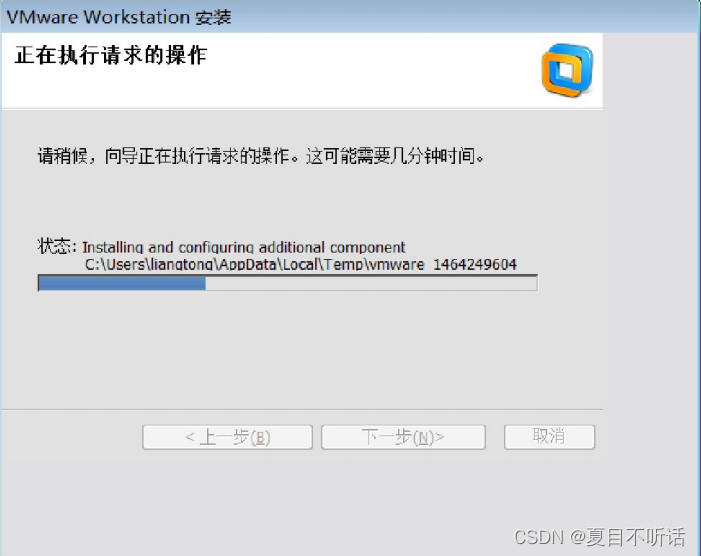
- 步骤11:完成
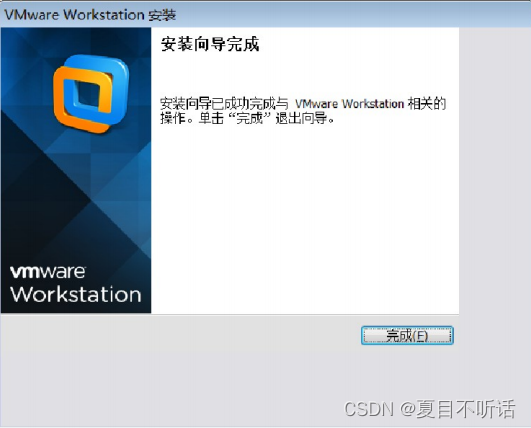
2.VMware配置
- 步骤1:“ 新建虚拟机 ”
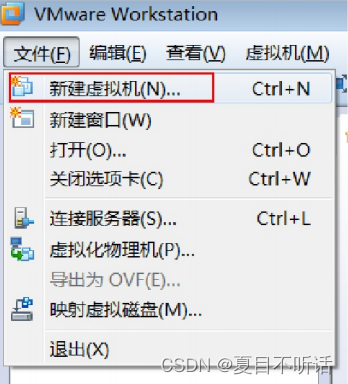
- 步骤2:配置类型—典型
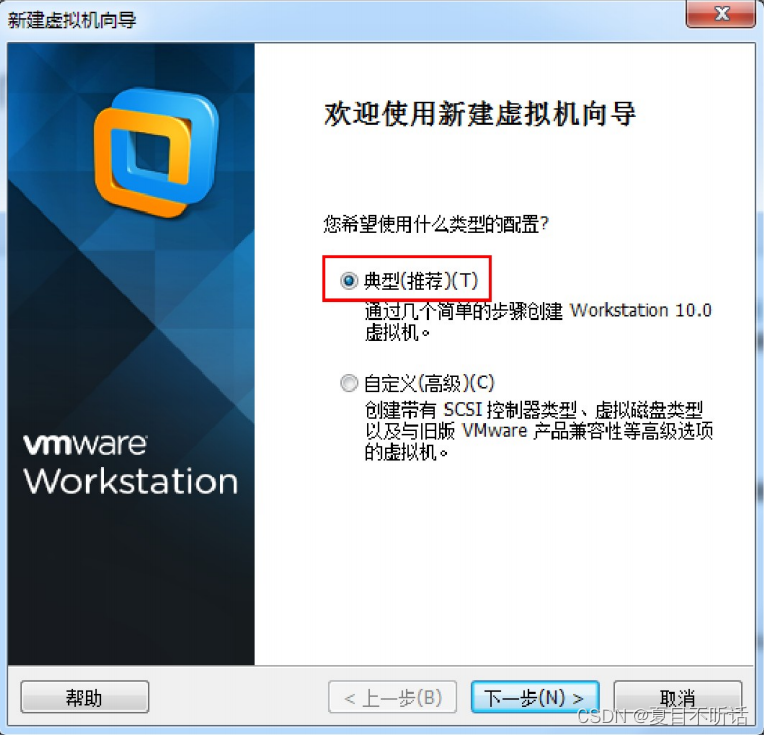
- 步骤3:创建空白硬盘
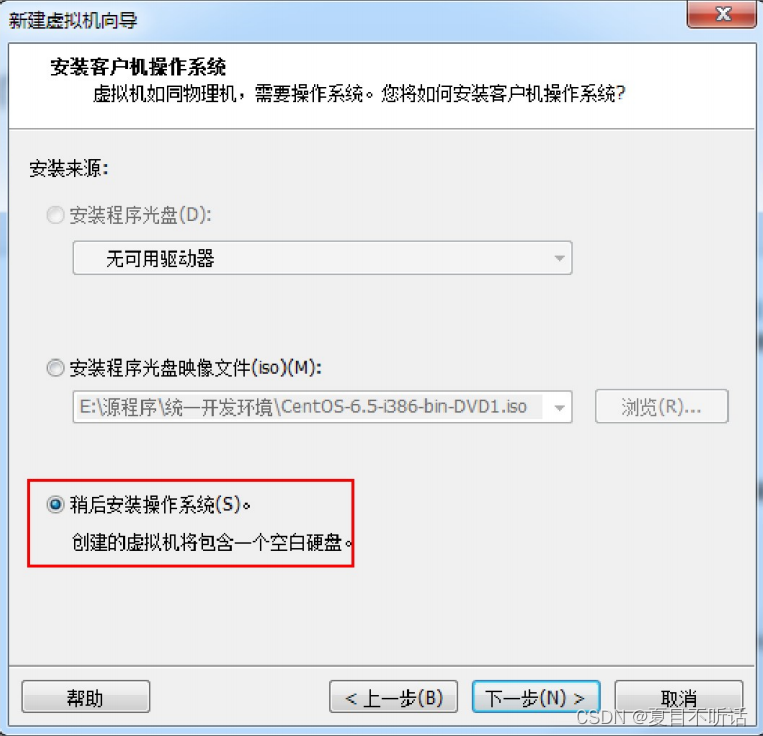
- 步骤4:选择安装系统和相应的系统版本
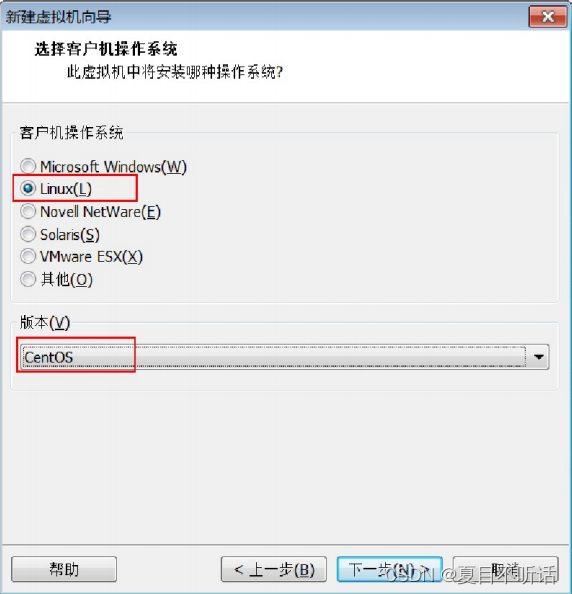
- 步骤5:选择虚拟机的安装位置(自定义)
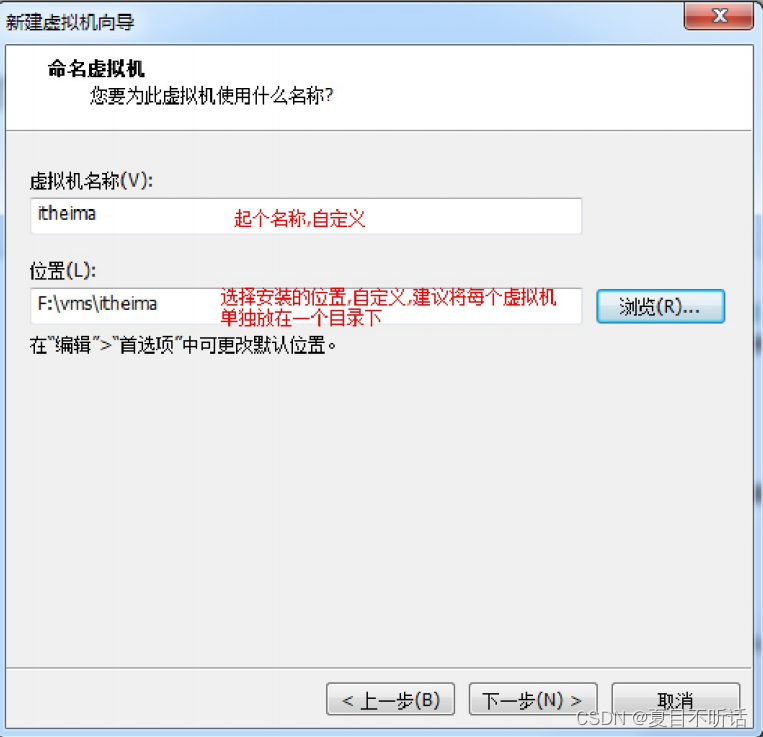
- 步骤6:指定磁盘容量(默认)
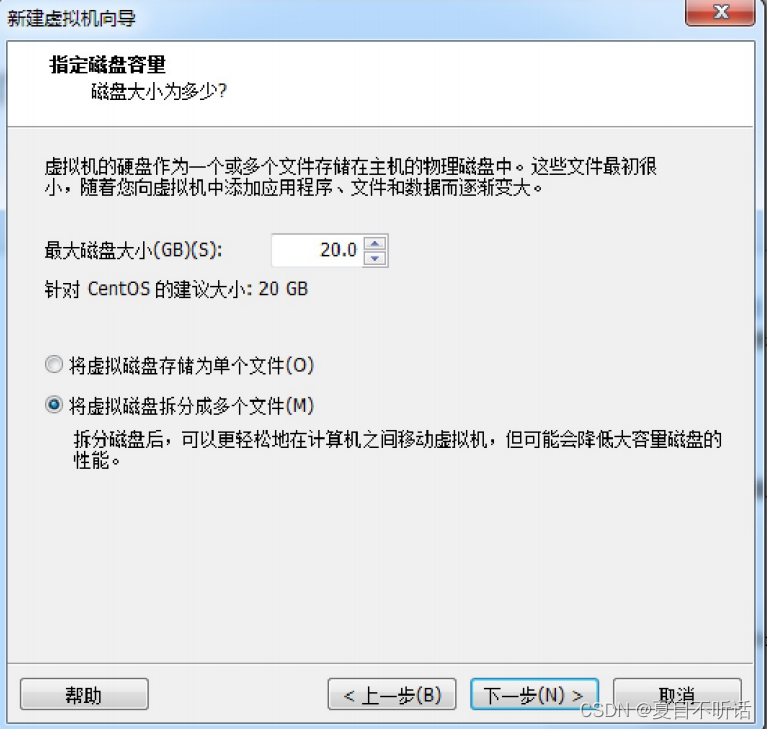
- 步骤7:硬件配置
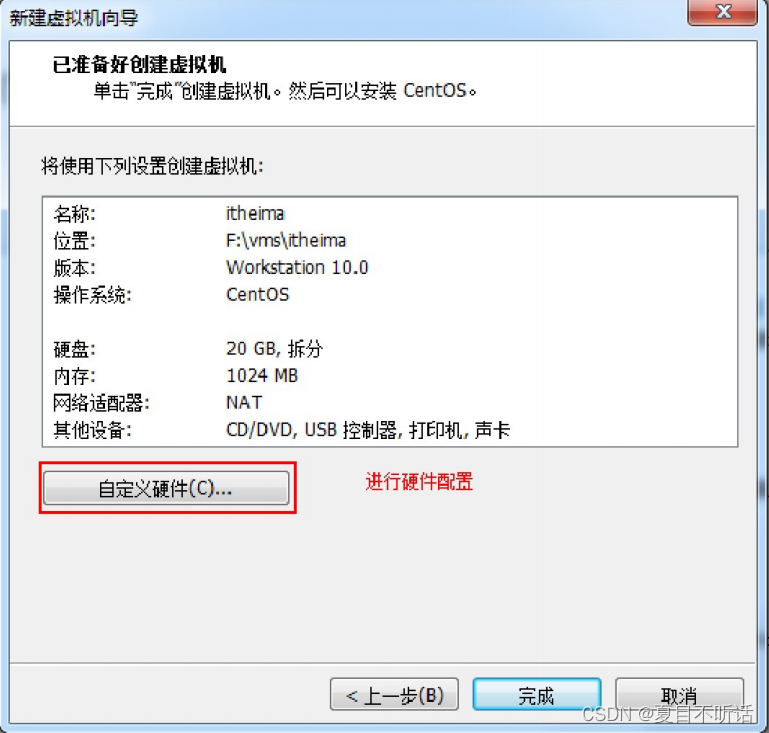
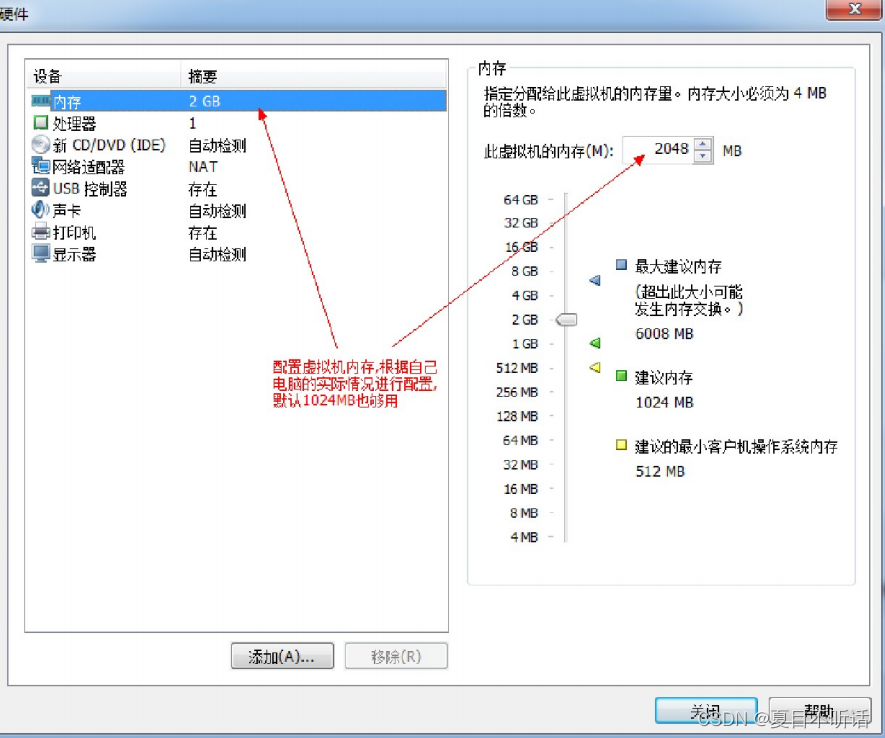
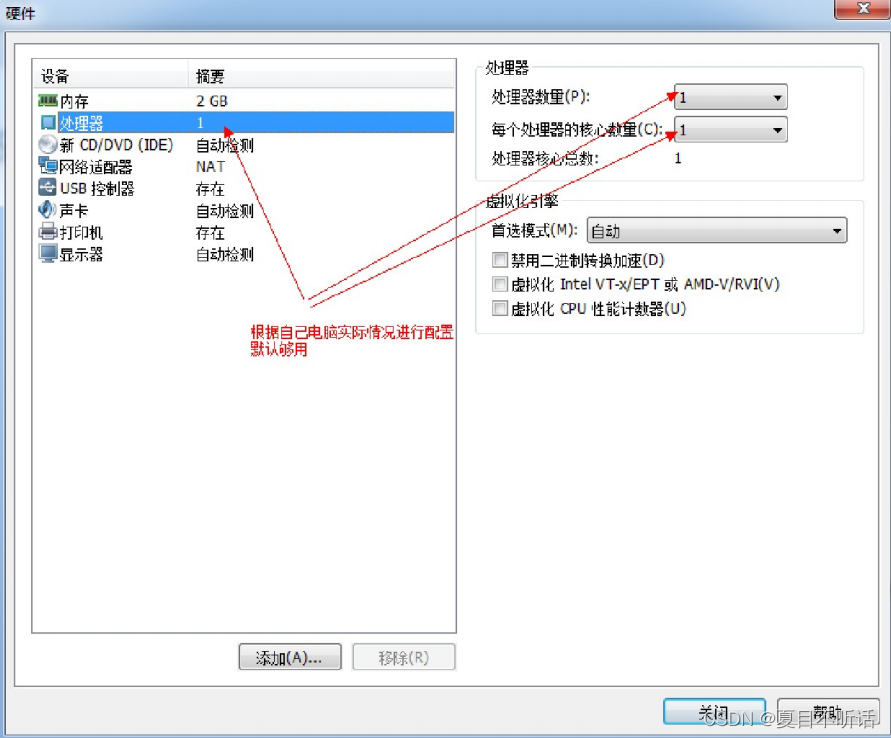
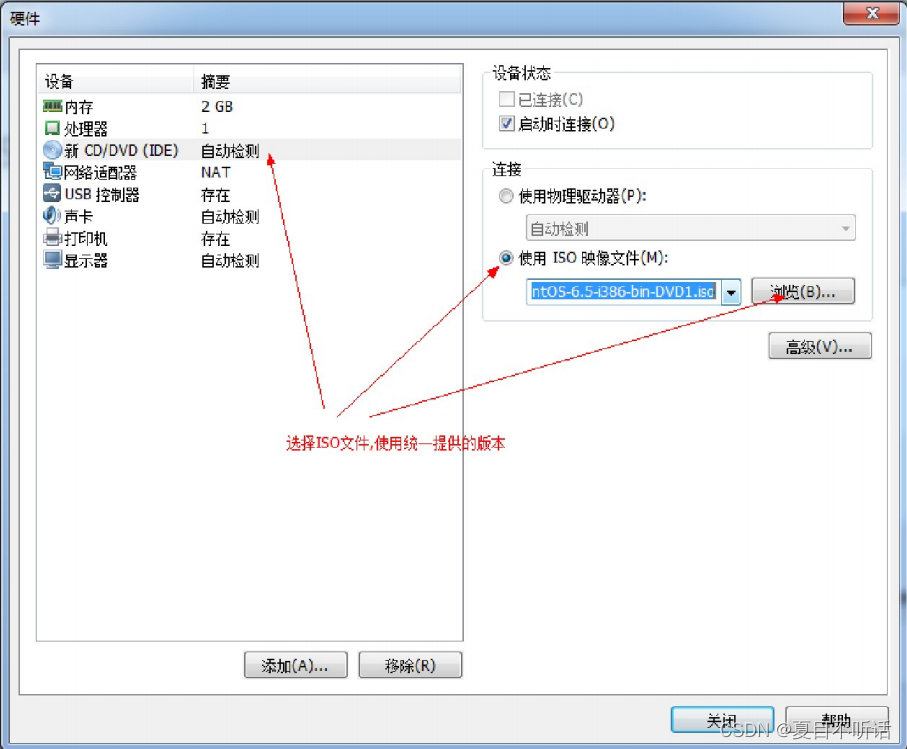
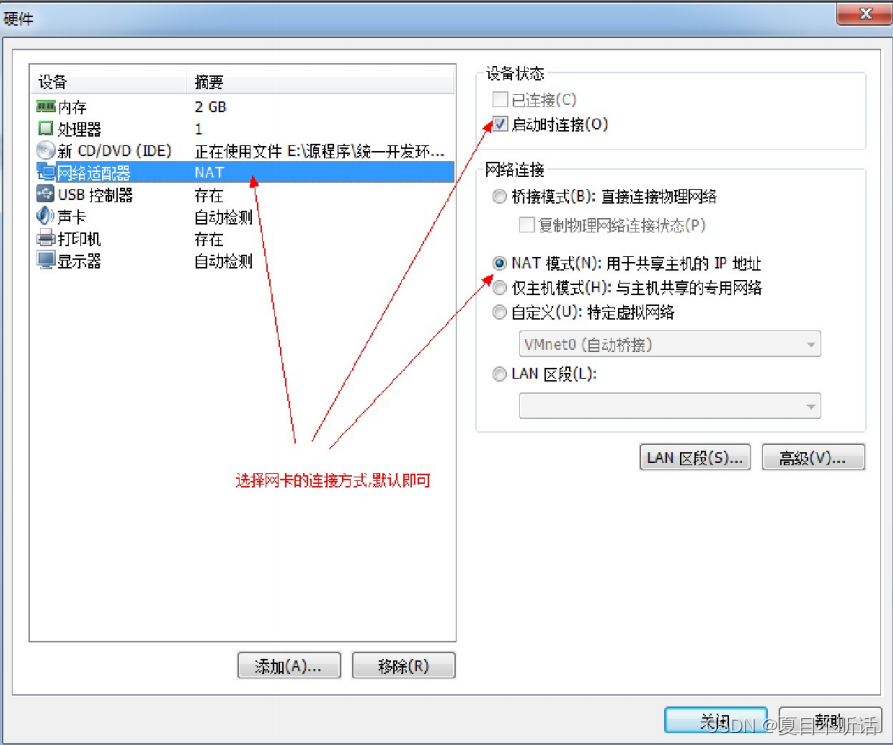
配置完成后点击关闭,然后选择完成
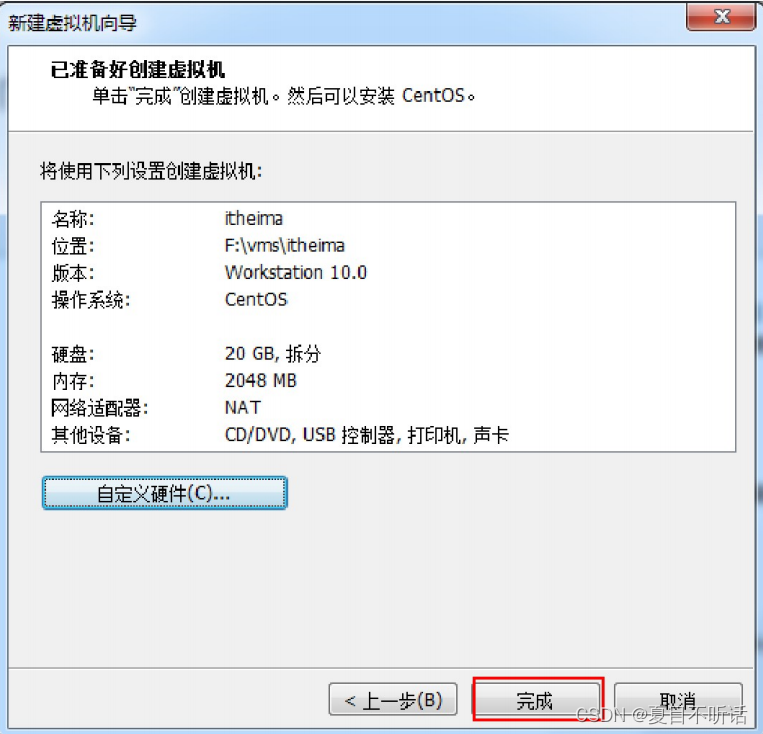
然后回到主页面
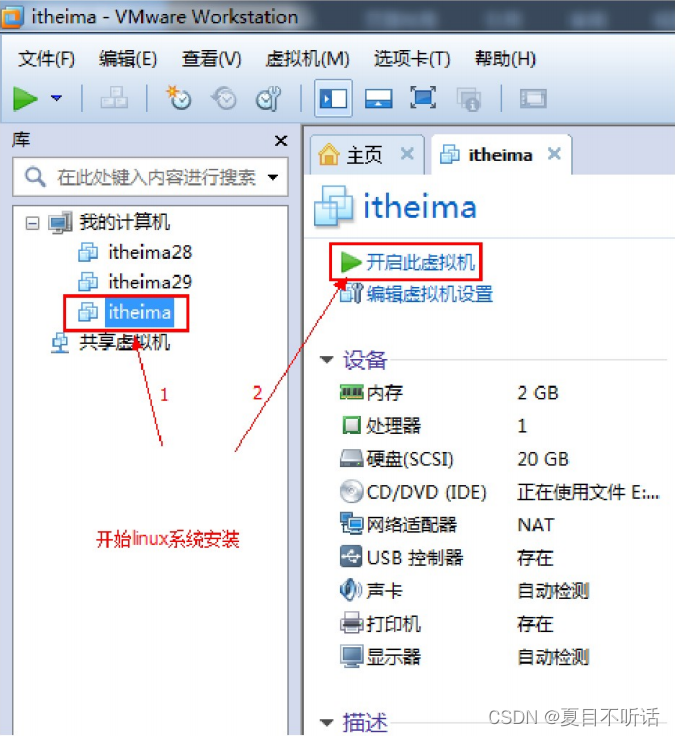
本文含有隐藏内容,请 开通VIP 后查看